一、准备工作:
插件安装:
1、JMeterPlugins-Standard-1.4.0
2、JMeterPlugins-Extras-1.4.0
3、ServerAgent-2.2.1
4.jre1.8
5.apache-jmeter-5.5
下载地址:
链接:https://pan.baidu.com/s/1cL61vle7caDkFPl-hR0DUQ
提取码:7777
二、解压、复制到相应目录
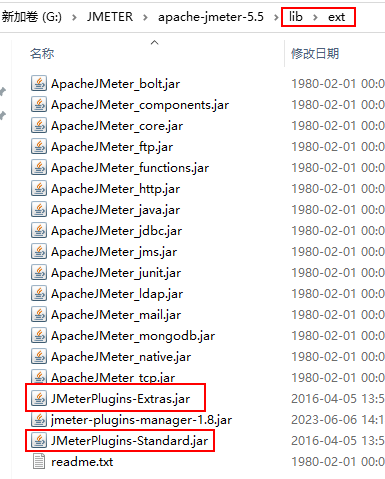
三、运行CMDRunner.jar
windows为例,启动服务器端,确保4444端口不被占用,否则无法启用,启动后效果
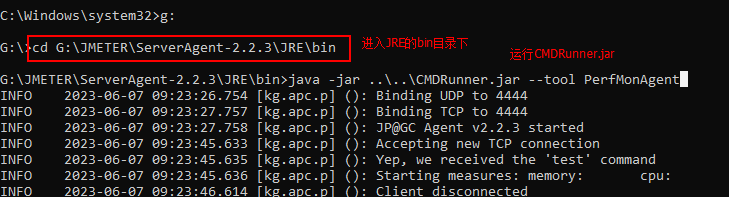
1.首先要确保4444这个端口号没有被占用,运行cmd输入
netstat -ano 查看系统所有端口
netstat -ano|findstr 4444 查看指定端口4444是否被占用,如果没有返回则代表没有占用,可以继续下一步操作;如果有返回则要么修改端口号,要不就把占用4444端口的进程kill
tsaklist |findstr 进程号 查看4444端口被谁占用了
修改端口号操作:
在cmd命令窗口进入ServerAgent根目录,执行:
java -jar ./CMDRunner.jar --tool PerfMonAgent --udp-port 7777 --tcp-port 7777
修改插件端口号:

四、JMETER添加监听器jp@gc - PerfMon Metrics Collector
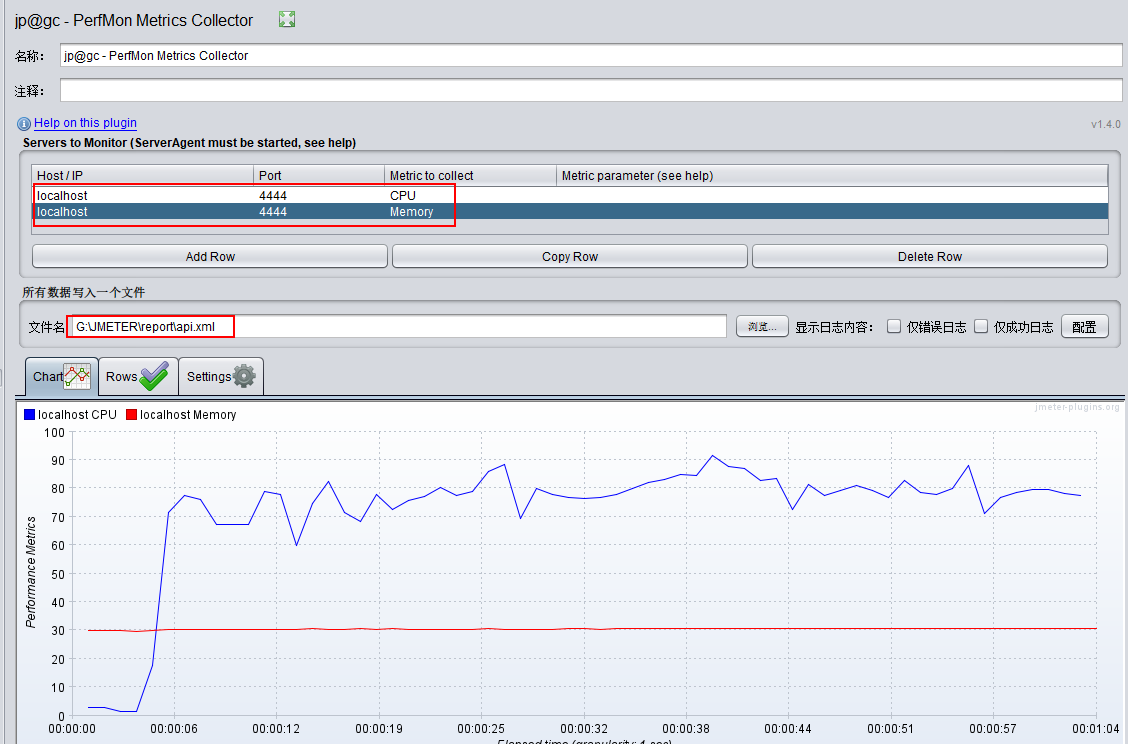
1.记得添加一个文件哦:如果没有添加可能会报错

2.启动:弹窗—如果文件已存在,那么选择左边的添加
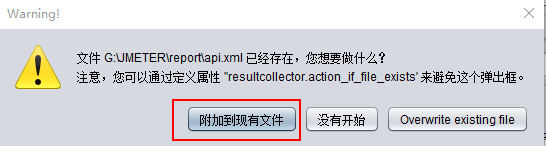
遇到的问题:
1.运行时Server Agent2.2.3自行退出
JRE版本不对,但是不想动已经已经下载的其它JRE版本,可以下JRE 1.8压缩包,解压到server agent目录下,目录名改为JRE(压缩包下载地址已再前文给出)
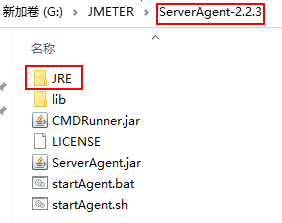
2.jmeter图形监视器在使用jp@gc-PerMon Metrics Collector时,页面一直显示waiting for simples 的解决方法
可以把线程组的循环次数设置为永远,或者ramp-up和调度器结合使用
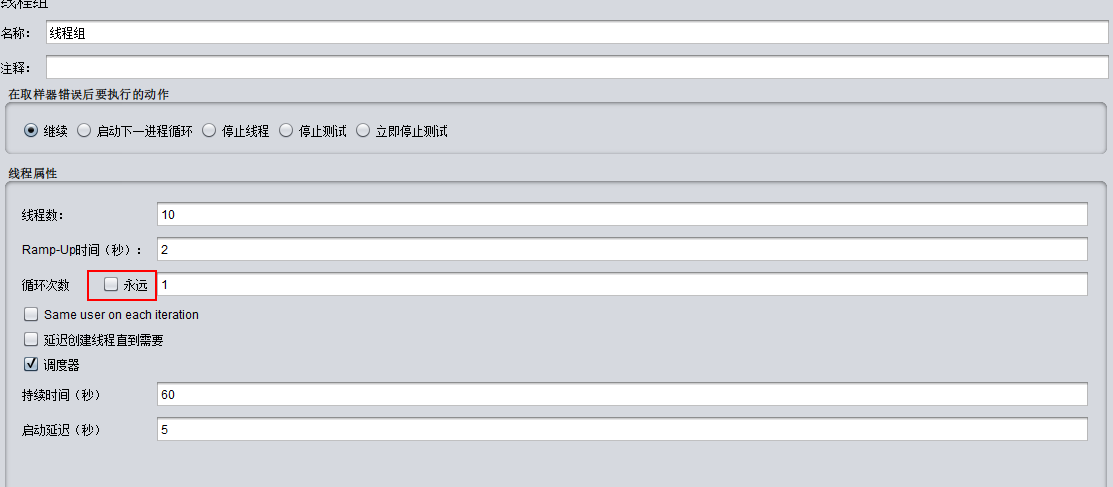
3.有时候如下图连接断了,重新cmd运行一下java -jar ..\..\CMDRunner.jar --tool PerfMonAgent命令就可
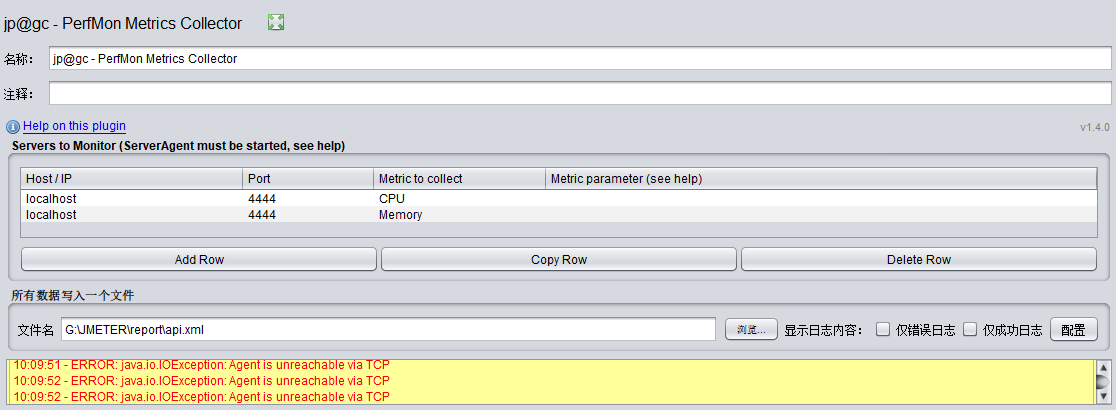
4.下图报错代表Server Agent没起来,启动即可
